一键重装系统是现在比较流行的一种系统重装方式,也有朋友想要使用uefi一键重装系统,其实uefi重装系统是相对来说比较复杂的,我给大家整理了uefi重装系统的详细步骤,一起来了解一下吧
重装系统的方法多种多样,那么我们如何从uefi启动安装系统呢?UEFI是BIOS更高级的一个BOIS,不过UEFI只支持预装的系统。接下来,我就教大家设置uefi启动重装系统的简单方法
1、首先需要将U盘制作成启动盘,下载一个小白一键重装系统,制作方法比较简单,打开小白后切换到U盘启动界面,选择U盘模式一键制作U盘启动盘。
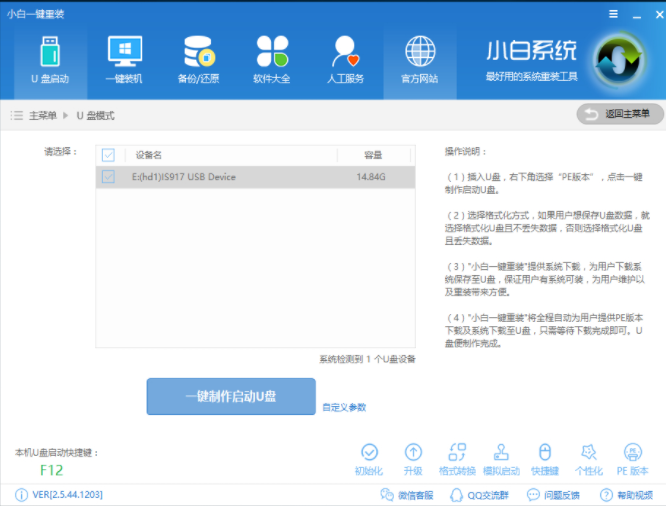
重装系统示例1
2、启动盘制作好后将系统镜像复制到U盘。
3、重启电脑开机时按下启动热键进入BIOS,设置BIOS为uefi模式,不同品牌界面不同,但设置的是一样的。进入bios后可以看到这样的一个界面
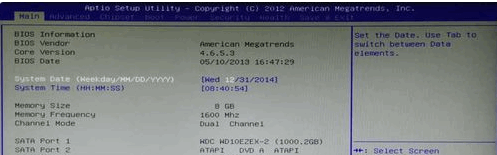
UEFI示例2
4、接着我们用方向键向右,选到BOOT
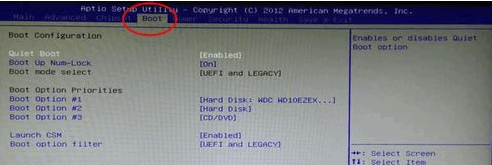
重装系统示例3
5、接着向下选到boot option fliter 点击enter
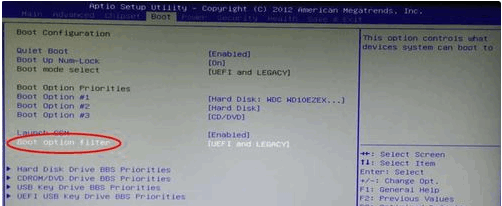
UEFI一键重装系统示例4
6、选择UEFI only,点击enter确定
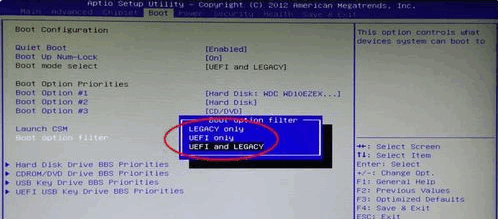
一键重装系统示例5
7、再向右点击save&exit,选择save changes and exit按下enter
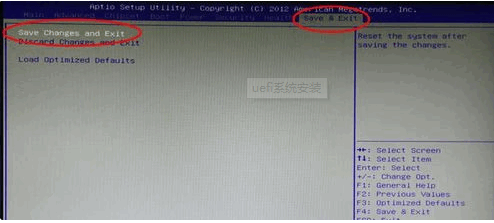
一键重装系统示例6
8、选择yes保存即可
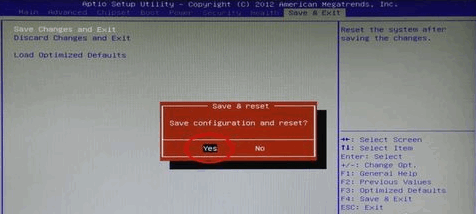
一键重装系统示例7
9、BIOS设置好后按U盘启动快捷键进入PE,之后使用分区工具将硬盘分区类型转换为GPT分区。
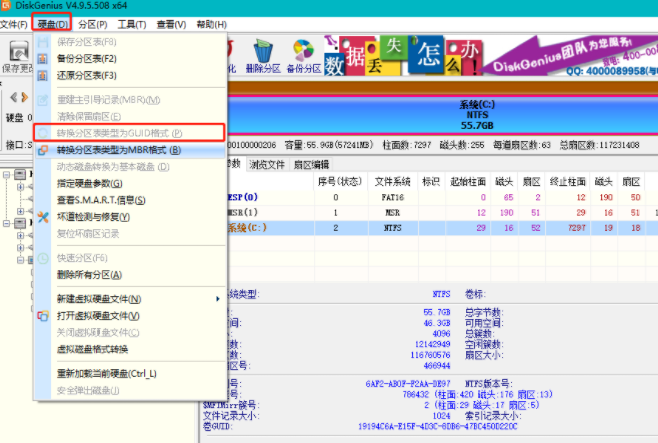
UEFI示例8
10、转换完成后就可以安装系统了,安装完成后重启电脑即可
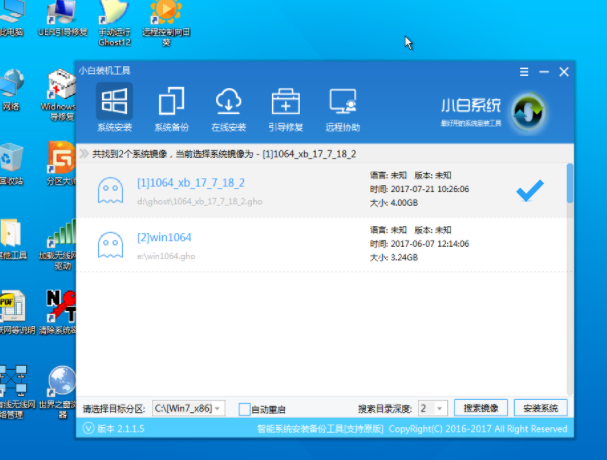
UEFI示例9
以上就是UEFI一键重装系统的方法了,希望能帮助到你